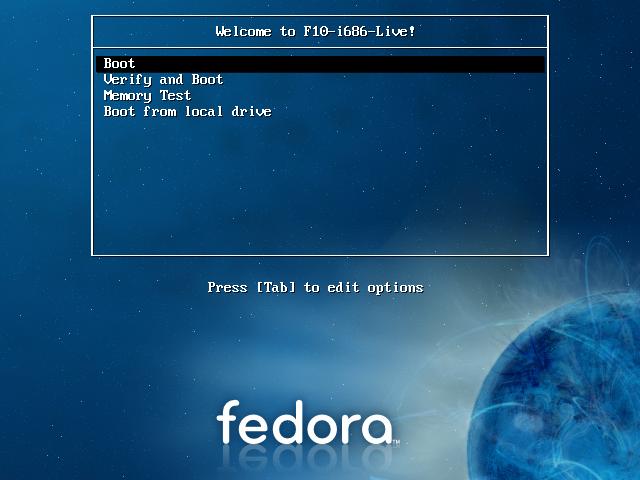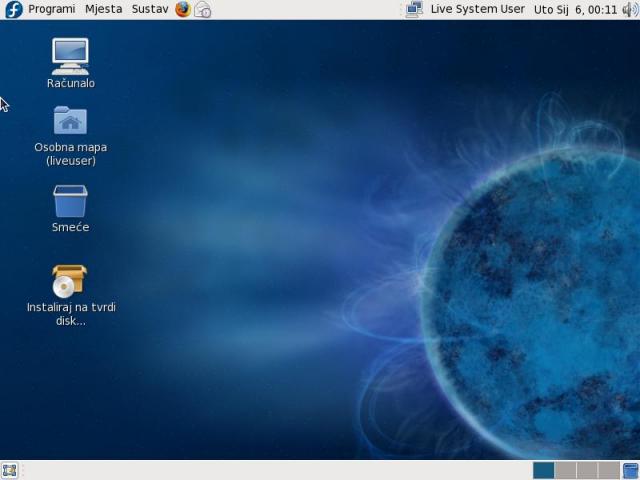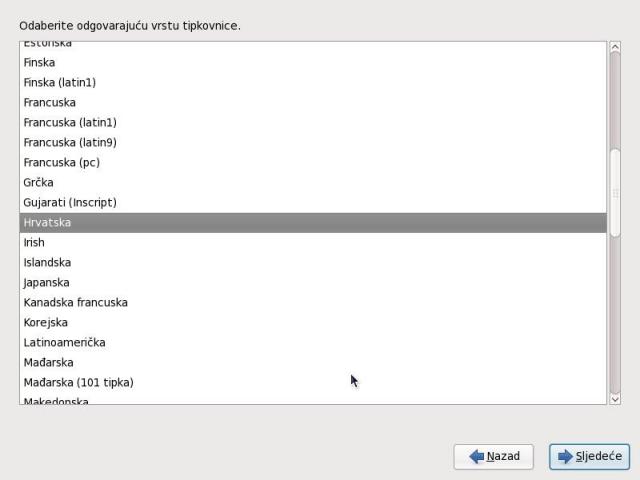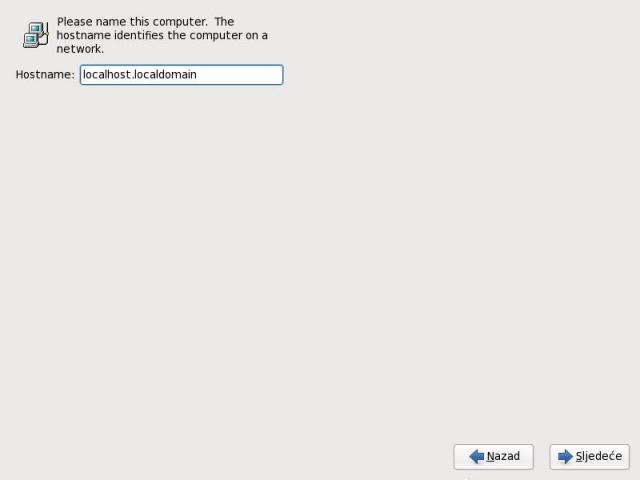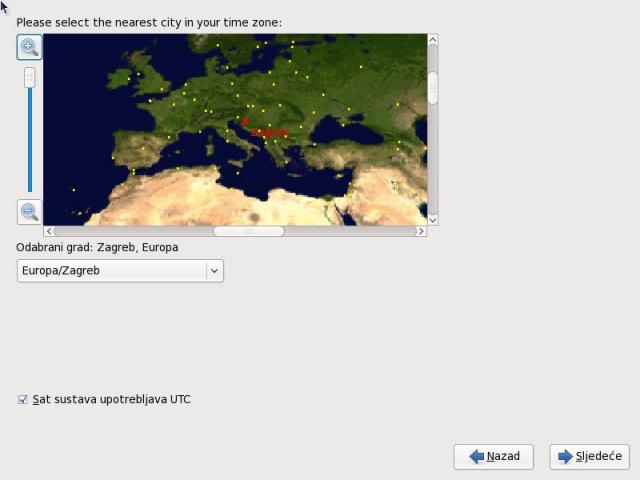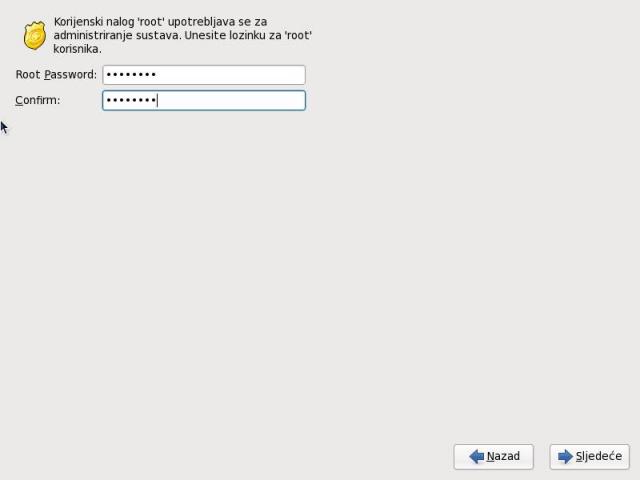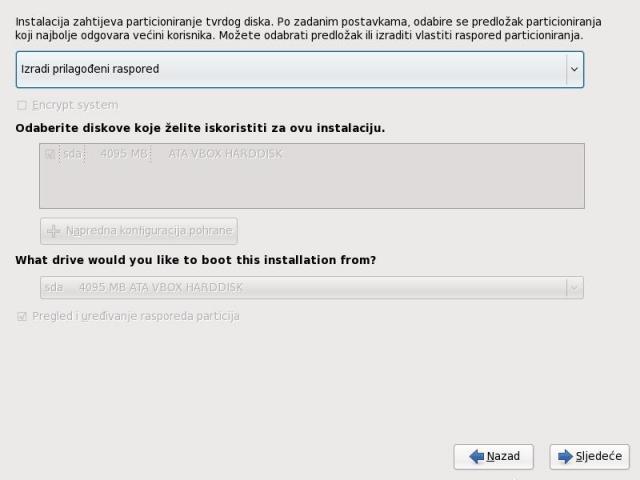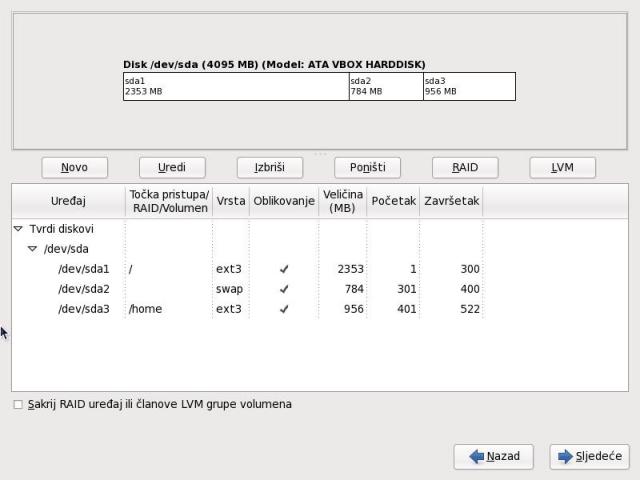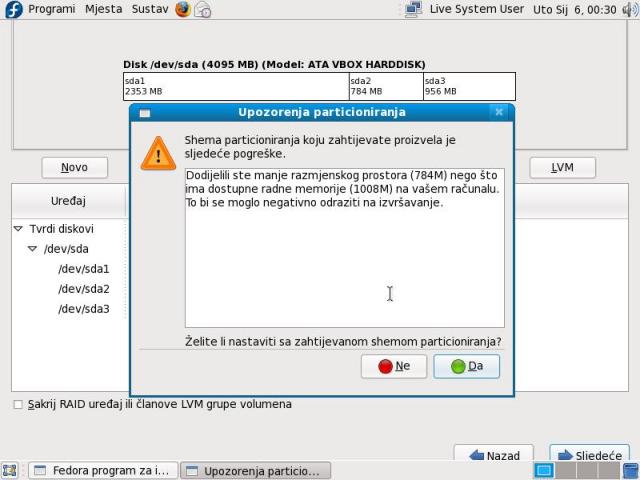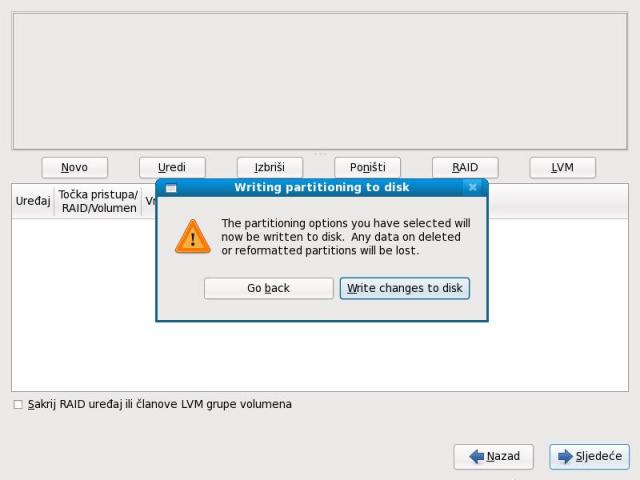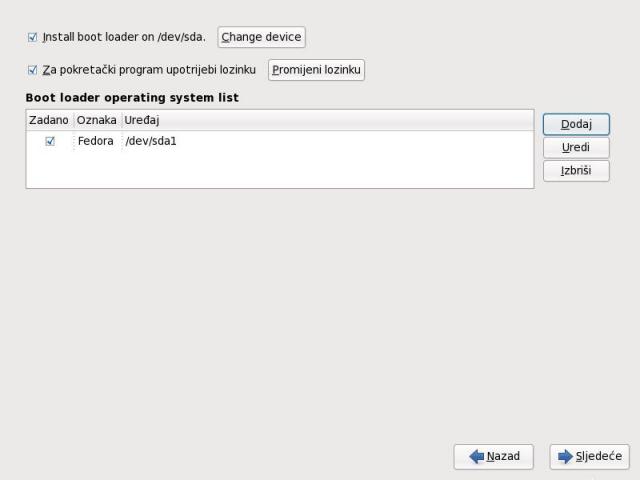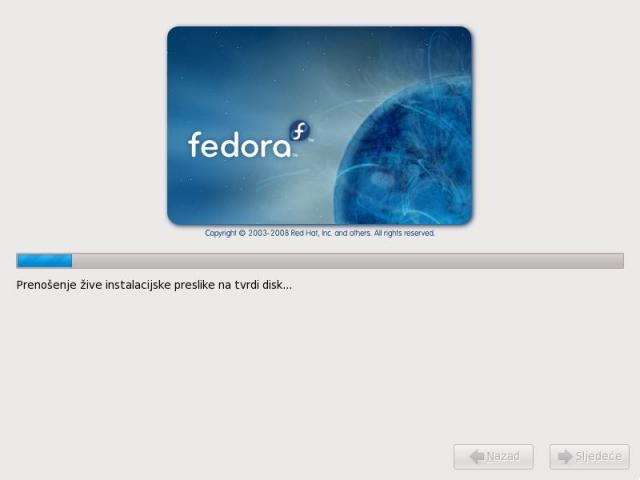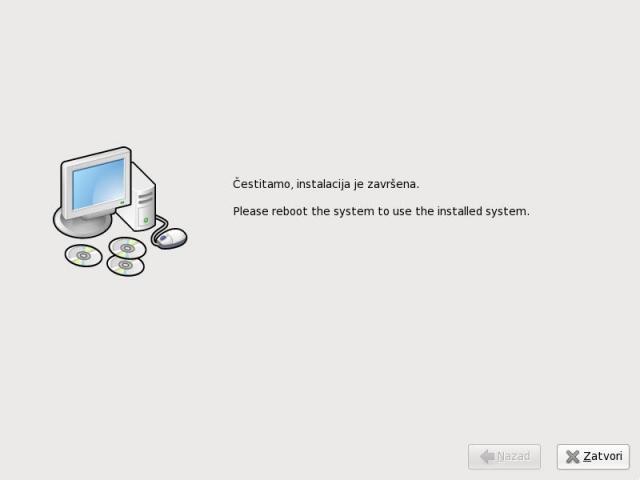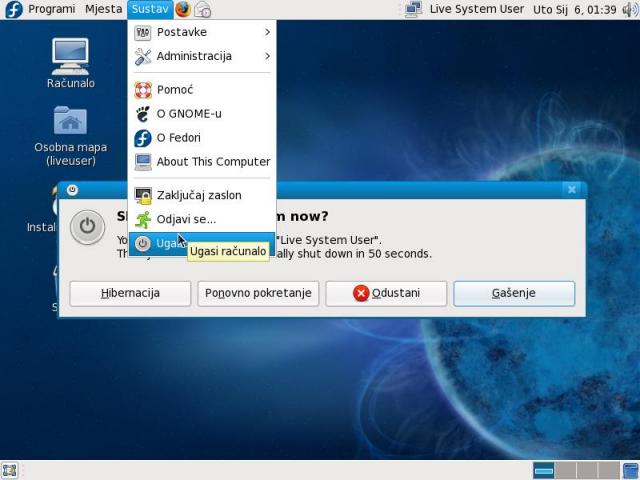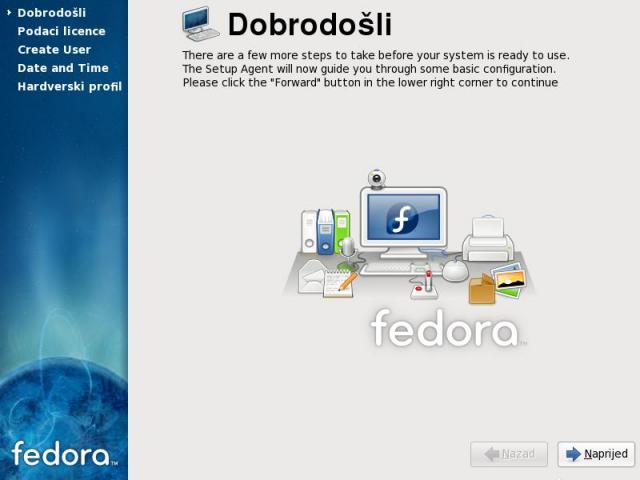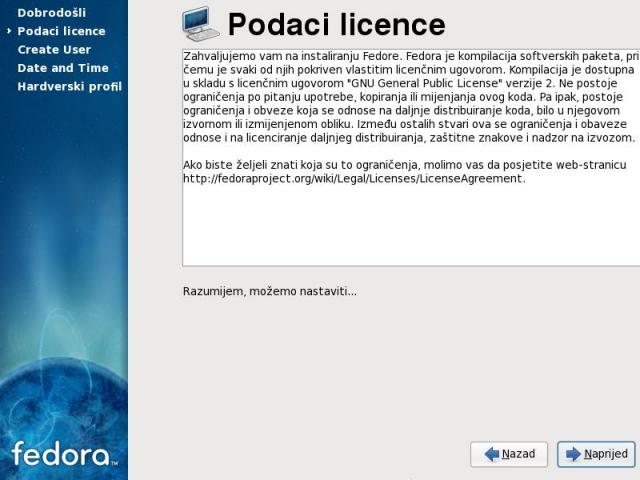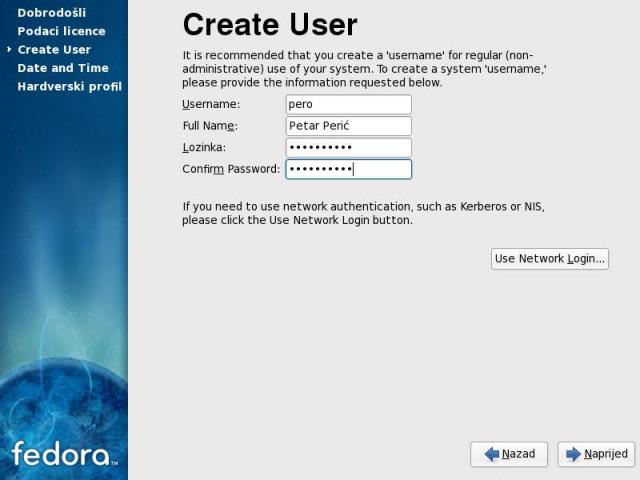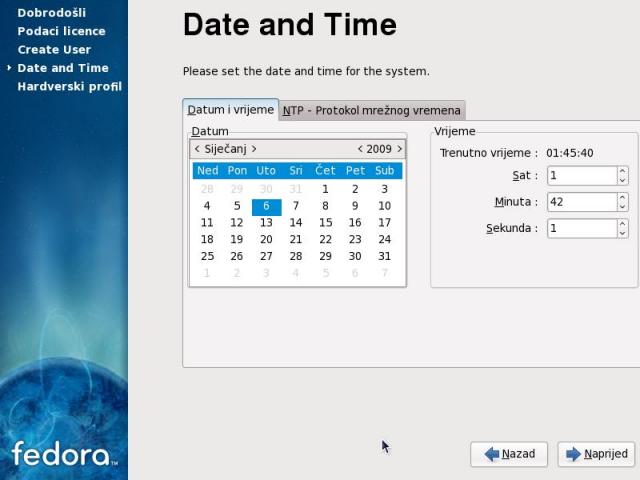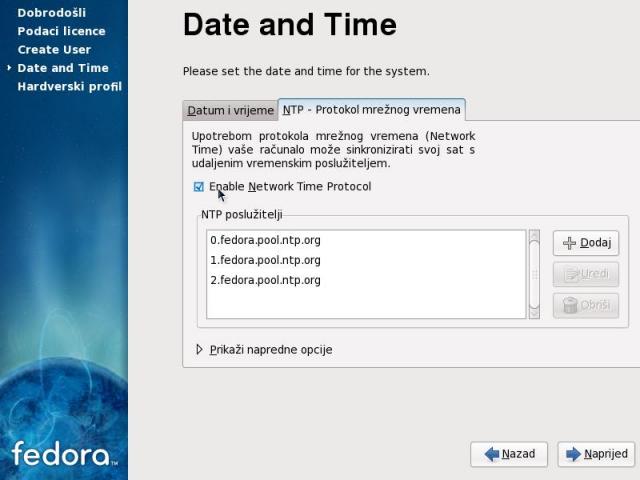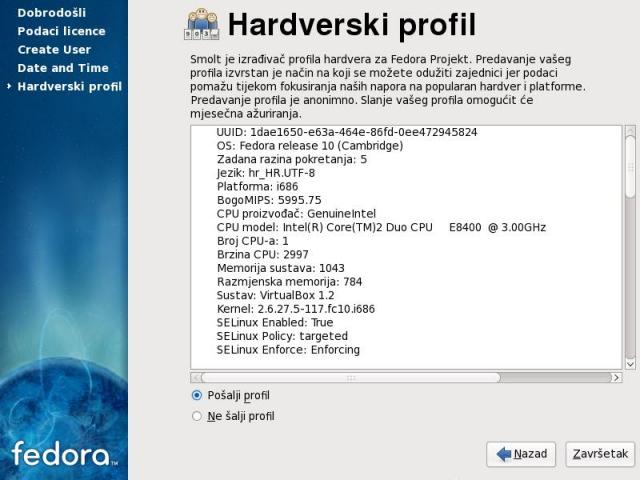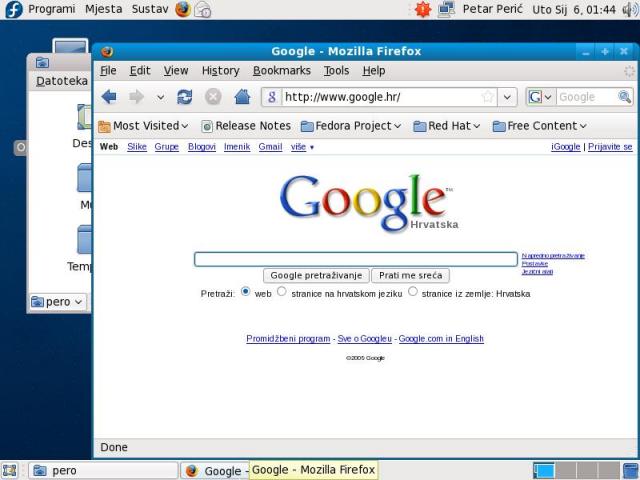Razlika između inačica stranice Fedora instalacija
m (→Pokretanje LiveCD-a) |
(→Sam porces instalacije) |
||
| Redak 20: | Redak 20: | ||
==Sam porces instalacije== | ==Sam porces instalacije== | ||
| − | + | Sada se nalazimo u instalacijskom programu. Prvi ekran ne nudi nikakve opcije pa možemo odmah stisnuti "Sljedeće". | |
[[Slika:Fedora10live-4.jpeg]] | [[Slika:Fedora10live-4.jpeg]] | ||
===Odabir jezika tipkovnice=== | ===Odabir jezika tipkovnice=== | ||
Inačica od 02:12, 6. siječnja 2009.
Nakon što ste se odlučili za Fedoru i skinuli odgovarajuću presliku (ISO) te ju snimili na optički medij nekim programom za snimanje CD/DVD-a slijedi instalacija.
U ovom vodiču smo odabrali instalaciju s LiveCD-a (Gnome) jer je u većini slučajeva jednostavnija i u konačnici generira manje internet prometa (što je bitno onima koji nemaju na raspolaganju flat rate), no ni instalacija full DVD izdanja se ne razlikuje previše osim što se stavljanjem medija u optički čitač odmah uskače u instalaciju, te postoji par opcija više u samom procesu instalacije (npr. odabir paketa).
Sadržaj
[sakrij]Pokretanje LiveCD-a
Da bi se LiveCD uopče pokrenuo mora biti u BIOS-u računala omogućen boot from optical drive ili nešto slično tome. Na većini novijih računala je dovoljno stisnuti F12 pri startu računala i odabrati optički uređaj kao boot device. Računalo tada prepozna boot medij i podiže se s njega. Ukoliko ništa ne diramo nakon 10 sekundi se automatski starta LiveCD, no postoji mogućnost da odaberemo i nešto od drugih opcija:
- Boot - starta LiveCD (isto kao i da ništa nismo radili)
- Verify and boot - provjerava ispravnost medija i onda tek starta LiveCD
- Memory test - testira ispravnost radne memorije na računalu (Memtest86)
- Boot from local hard drive - starta računalo kao i inače (da nismo umetnuli boot medij)
Nakon kraćeg učitavanja dolazimo do ekrana za prijavu. Prije nego se prijavimo, možemo odabrati jezik "Hrvatski" i tastaturi "Hrvatsku/Croatian". I samo stisnemo "Log In".
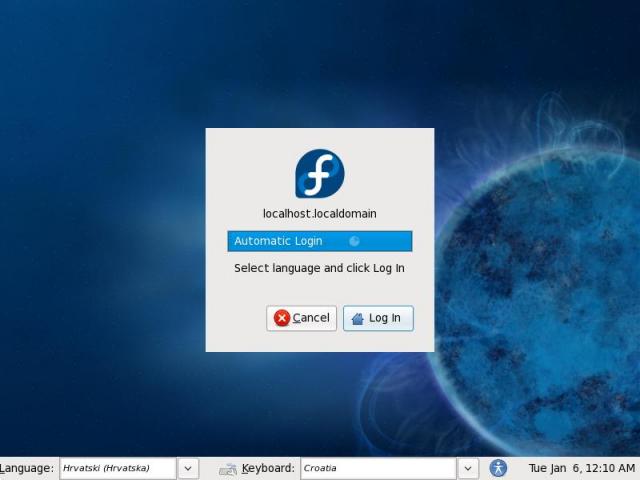
Pred nama je sada radna površina Gnome grafičkog sučelja. Moguće je malo istraživati po izbornicima i programima, ali treba biti svjestan da se sve to pokreće s CD medija koji je vrlo spor - pa su i sve te radnje vrlo spore. Krenimo odmah na instalaciju - dvoklik na "Instaliraj na tvrdi disk".
Sam porces instalacije
Sada se nalazimo u instalacijskom programu. Prvi ekran ne nudi nikakve opcije pa možemo odmah stisnuti "Sljedeće".
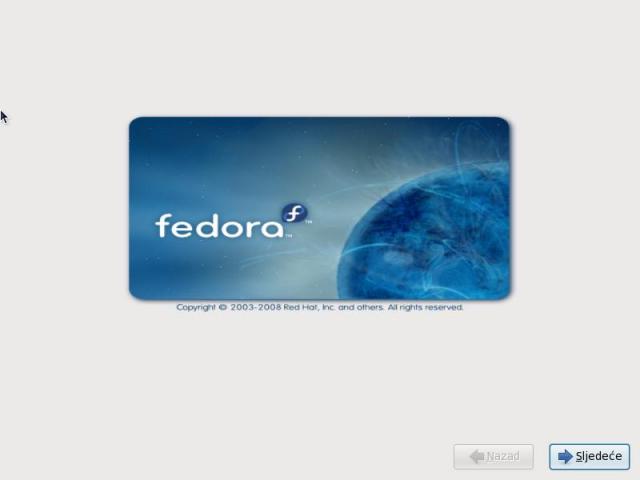
Odabir jezika tipkovnice
Ime računala na mreži
Odabir vremenske zone
Administratorska lozinka
Particioniranje diska
Podešavanje GRUB-a
Instalacija i kraj
Prvo pokretanje instalirane Fedore
Stvaranje prvog korisnika
Vrijeme i datum
Hardverski profil
Računalo spremno za upotrebu
Kraj